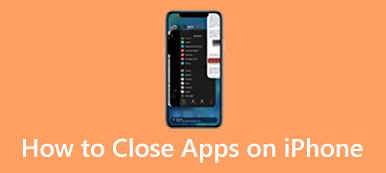Når du har installeret et program eller en app på din digitale enhed, vises et ikon på dit skrivebord eller din startskærm. Det angiver, at den tilsvarende applikation er installeret på din enhed. Desuden giver det hurtig adgang til den specifikke applikation. Problemet er, at alle, der går forbi din enhed, kan få et glimt af alle dine applikationer. Derfor kan du evt slette ikoner fra dit skrivebord eller din startskærm. Bare følg vores guide for at lære, hvordan du gør det.
- Del 1: Sådan slettes ikoner på iPhone
- Del 2: Sådan fjerner du ikoner på Android
- Del 3: Sådan slettes ikoner på en Mac-skrivebord
- Del 4: Sådan fjerner du ikoner på pc
- Del 5: Ofte stillede spørgsmål om sletning af ikoner
Del 1: Sådan slettes ikoner på iPhone
Sådan sletter du ikoner på iOS 14 og nyere
Trin 1 Hold det uønskede ikon på din startskærm.
Trin 2 Vælg Fjern app på kontekstmenuen.
Trin 3 Hvis du trykker Fjern fra startskærmen, vil app-ikonet blive fjernet fra iPhone-startskærmen. Du kan få adgang til appen på Apple Library. Hvis du vælger Slette, vil både ikonet og appen blive helt fjernet fra din enhed.
Sådan sletter du et ikon på iOS 13
Trin 1 For at slette et ikon på en iPhone, der kører iOS 13, skal du trykke dybt på appen på din startskærm.
Trin 2 Tryk på Omarrangere apps på menulisten, og tryk på X øverst på det ønskede ikon.
Trin 3 Tryk på, når du bliver bedt om det Slette. Husk, at det vil afinstallere appen og fjerne alle appdata.
Sådan sletter du ikoner på iOS 12 og tidligere
Trin 1 Tryk længe på det uønskede app-ikon på din startskærm, indtil alle apps begynder at ryste.
Trin 2 Tryk på ikonet X knappen på appen, og vælg Slette på advarselsdialogen.
Sådan sletter du et ikon på iPhone i Indstillinger
Trin 1 Kør appen Indstillinger, og gå til iPhone-opbevaring.
Trin 2 Find den uønskede app på listen, og tryk på den.
Trin 3 På iOS 12 og nyere kan du fjerne et ikon på din iPhone ved at trykke på Offload App. Det opbevarer alle relevante dokumenter og data. Eller tryk Slet app, og tryk på Slet app igen for at fjerne appen og ikonet.
Sådan sletter du et app-ikon i App Store
Trin 1 Åbn din App Store, tryk på din profil, og gå til opdateringer sektion.
Trin 2 Tryk længe på den uønskede app, og tryk Slette på menuen.
Trin 3 Hvis du bliver bedt om det, skal du trykke på Slette en gang til. Så vil ikonet blive slettet fra din iPhone.
Bonustip: Sådan rettes Kan ikke slette ikoner på iPhone
Nogle gange kan du opleve, at et ikon ikke kan slettes på din iPhone, selvom du har afinstalleret appen. Årsagerne er komplicerede, men Apeaksoft iPhone Eraser kan hjælpe dig med at løse dette problem hurtigt.

4,000,000 + Downloads
Afinstaller apps på iPhone og slet alle uønskede ikoner inklusive skjulte.
Kom med nyttige funktioner til at frigøre plads.
Slet og overskriv en iOS-enhed med et enkelt klik.
Kompatibel med de nyeste versioner af iOS.
Her er trinene til at slette eventuelle ikoner på din iPhone:
Trin 1 Start den bedste ikonrensningssoftware efter installation på din computer. Tilslut din iPhone til din computer med et Lightning-kabel.

Trin 2 Klik Frigør plads i venstre side og vælg Afinstaller applikationer.

Trin 3 Klik på knappen Afinstaller knappen ved siden af den uønskede app for at fjerne ikonet fra din iPhone med det samme.
 Folk spørger også:
Folk spørger også:Del 2: Sådan fjerner du ikoner på Android
Sådan sletter du ikoner på Android til nye apps
Trin 1 Åbn Play Butik-appen, tryk på Menu knappen, og vælg Indstillinger.
Trin 2 Find den Generelt sektion, og fravælg Tilføj ikon til startskærmen mulighed. Fra nu af vil Android slette ikoner automatisk, når du installerer nye apps.
Bemærk: The Tilføj ikon til startskærmen mulighed flyttes til Hjem indstillinger på de nye versioner af Android.
Sådan sletter du et ikon på Android for en gammel app
Trin 1 Tryk længe på det uønskede app-ikon på din Android-telefon.
Trin 2 Så får du en pop-up menulinje med flere muligheder. Vælge Fjern fra hjemmet, Slette, Fjern, eller relativ mulighed for at slette ikonet på Android-skærmen.
Bemærk: Pop-up-menulinjen kan være anderledes på Android-telefoner fra forskellige producenter.
Del 3: Sådan slettes ikoner på en Mac-skrivebord
Sådan slettes ikoner på Mac Desktop ved indstillinger
Trin 1 Åbn Finder-appen på din Mac.
Trin 2 Gå til Finder menu, og vælg Indstillinger or Indstillinger.
Trin 3 Skift til Generelt fanen, og fravælg alle eller bestemte typer ikoner, der skal slettes på Mac-skrivebordet under Vis disse elementer på skrivebordet.
Sådan sletter du et ikon på en Mac-skrivebord med papirkurven
Trin 1 For at slette et appikon på dit Mac-skrivebord skal du højreklikke på det.
Trin 2 Vælg Flyt til affald på kontekstmenuen.
Sådan slettes skrivebordsikoner på Mac ved hjælp af terminal
Trin 1 For at fjerne ikoner fra Mac-skrivebordet uden at slette dem, skal du åbne Terminal-appen.
Trin 2 Input defaults skrive falske CreateDesktop com.apple.finder, og tryk på Returnering nøgle på dit tastatur.
Trin 3 Dernæst input killall Finder og ramte Returnering nøgle.
Del 4: Sådan fjerner du ikoner på pc
Sådan sletter du et ikon på Windows
Trin 1 Højreklik på et ikon på dit skrivebord.
Trin 2 Vælg Slette i kontekstmenuen for at fjerne skrivebordsikonet på Windows.
Bemærk: Eller træk og slip ikonet til papirkurven mappe for at slette den med det samme.
Sådan slettes alle skrivebordsikoner på Windows
Trin 1 For at fjerne alle skrivebordsikoner uden at slette dem på Windows 10 eller nyere, skal du højreklikke på dit skrivebord.
Trin 2 Vælg Specifikation, og fjern markeringen af Vis skrivebordsikoner valgmulighed.
Del 5: Ofte stillede spørgsmål om sletning af ikoner
Hvordan sletter man ikoner fra Launchpad?
Højreklik på ikonet i Dock, vælg Indstillinger, og vælg Vis i Finder. Flyt det derefter til papirkurven og slet ikonet fra Launchpad.
Afinstallerer sletning af et ikon appen?
Sletning af et ikon på Windows/Mac/Android vil ikke afinstallere appen.
Hvorfor kan jeg ikke slette en genvej på Windows?
Når genvejen bruges af en applikation eller tjeneste, kan du ikke slette den.
Konklusion
Nu burde du forstå hvordan man sletter ikoner på iPhone/Android/Mac/Windows. Det er ikke et svært job, hvis du følger den rigtige proces. Apeaksoft iPhone Eraser er den ultimative løsning til at fjerne alle apps og ikoner på iOS-enheder. Hvis du har andre spørgsmål om dette emne, bedes du skrive dem ned nedenfor.